Cómo editar un PDF en Photoshop: Guía Paso a Paso 2025
Los archivos PDF son uno de los formatos más comunes para compartir documentos, diseños y formularios. El problema al que se enfrentan muchas personas es cómo editarlos sin perder el formato o la calidad. Aunque la mayoría de los usuarios piensa en utilizar un editor de PDF convencional, muchos se sorprenden al descubrir que también pueden editar PDF en Photoshop.
Photoshop no es un editor de PDF tradicional, pero puede manejar ciertas tareas de edición cuando se usa correctamente. Esta guía explica cómo editar un archivo PDF con Photoshop, cuándo funciona mejor y las limitaciones que debes conocer.
Parte 1. ¿Puedes editar archivos PDF en Photoshop?
Entonces, la gran pregunta: ¿Puedes editar PDF en Photoshop? La respuesta es sí, pero con algunas limitaciones. Photoshop está diseñado principalmente para imágenes, no documentos. Cuando abres un PDF con Photoshop, convierte cada página en una imagen rasterizada. Esto significa que el texto no permanecerá editable como texto, se convierte en parte de la imagen.
Cuándo es recomendable usar Photoshop para editar PDF
- Cuando necesitas corregir imágenes, gráficos o elementos de diseño en un PDF.
- Cuando quieres editar diseños, ajustar colores o retocar gráficos.
- Cuando tu PDF es un archivo sencillo de una sola página.
Cuándo se debe evitar Photoshop
- Cuando necesitas editar texto fácilmente.
- Cuando tu PDF tiene muchas páginas.
- Cuando quieres mantener un PDF editable en formato Photoshop con texto en vivo.
Para archivos con mucho texto, un editor PDF profesional es la mejor opción. Un ejemplo es Tenorshare PDNob, que ofrece herramientas completas y fáciles de usar para editar, convertir y organizar tus documentos con una precisión excepcional.
Parte 2. Cómo editar un PDF en Photoshop sin perder calidad
Editar un PDF usando Photoshop es posible si conoces los pasos correctos. A continuación, una guía sobre cómo hacerlo correctamente:
Importar el PDF a Photoshop
Para empezar, ve a Archivo > Abrir en Photoshop. Busca el archivo PDF con el que quieres trabajar y haz clic en Abrir.

Elegir páginas o imágenes
En el cuadro de diálogo de importación de Photoshop, verás "Páginas" e "Imágenes". Elige "Páginas" para abrir y editar páginas individuales o múltiples (usando Ctrl/Cmd), o selecciona "Imágenes" para editar solo imágenes sin texto.

Comenzar a editar el PDF
Photoshop abre la página o imagen elegida para editar. Puedes agregar formas, imágenes y capas de ajuste. Ten en cuenta que el contenido no se puede eliminar directamente; para ocultar algo, cúbrelo con una forma blanca y superpone el nuevo texto o gráficos.

Guardar el PDF editado
Ve a Archivo > Automatizar > Presentación PDF, luego marca Agregar archivo abierto. Finalmente, haz clic en Guardar para exportar el archivo.

Cómo editar PDF gratis con Photoshop Online
Si no quieres instalar Photoshop en tu computadora, puedes probar Photoshop Online para editar PDFs básicos. No ofrece las mismas herramientas avanzadas, pero sirve para realizar ajustes sencillos.
- Abre tu navegador y ve al sitio web de Photoshop Online.
- Haz clic en Subir y selecciona el archivo PDF que deseas editar.
- Usa las herramientas disponibles para añadir texto, recortar, ajustar brillo o hacer otros cambios pequeños.
- Cuando termines, haz clic en Descargar y guarda el archivo editado como PDF.



Parte 3. Mejor alternativa a Photoshop para modificar PDF
Aunque puedes editar PDF con Photoshop, no es la mejor opción para la edición completa de documentos. Photoshop se enfoca principalmente en imágenes y archivos de una sola página, por lo que PDFs con gran cantidad de texto o múltiples páginas pueden resultar difíciles de gestionar.
Para una solución completa, una herramienta profesional como Tenorshare PDNob resulta mucho más efectiva. Está diseñada para gestionar PDFs con fluidez, ofreciendo tanto funciones de edición como de seguridad que Photoshop carece.
Características clave de Tenorshare PDNob PDF Editor:
- Crear y gestionar PDFs de varias páginas: Combina varios archivos en uno, o divide un PDF grande en secciones más pequeñas para facilitar su manejo.
- Tecnología OCR avanzada: Convierte PDFs escaneados e imágenes en texto totalmente editable mientras mantiene intacto el formato original.
- Más de 100 herramientas de edición: Edita texto, reemplaza o redimensiona imágenes, añade marcas de agua, inserta enlaces o cambia fondos con solo unos clics.
- Firmas digitales y seguridad: Permite firmar contratos electrónicamente, bloquea documentos sensibles con contraseñas y controla los derechos de acceso.
- Organiza y optimiza documentos PDF: Fusiona, divide, comprime o reordena páginas para que los documentos sean más limpios y profesionales.
Cómo editar un PDF en Tenorshare PDNob
- Ejecuta PDNob PDF Editor y luego haz clic en el botón “Abrir PDF” para importar cualquier archivo PDF que hayas descargado.
- Haz clic en el botón “Editar” en la barra de herramientas superior, luego selecciona el texto que deseas modificar. Aparecerá un cuadro de texto, permitiéndote cambiar el texto, fuente, estilo, tamaño y color.
- Para agregar nuevo texto, haz clic en “Agregar texto” bajo la sección “Editar” y colócalo donde sea necesario.
- Para insertar imágenes, haz clic en el botón “Agregar imagen” y elige el archivo de imagen para agregar.
- Una vez que hayas realizado todas las ediciones necesarias, haz clic en el botón "Guardar" en la esquina superior izquierda.
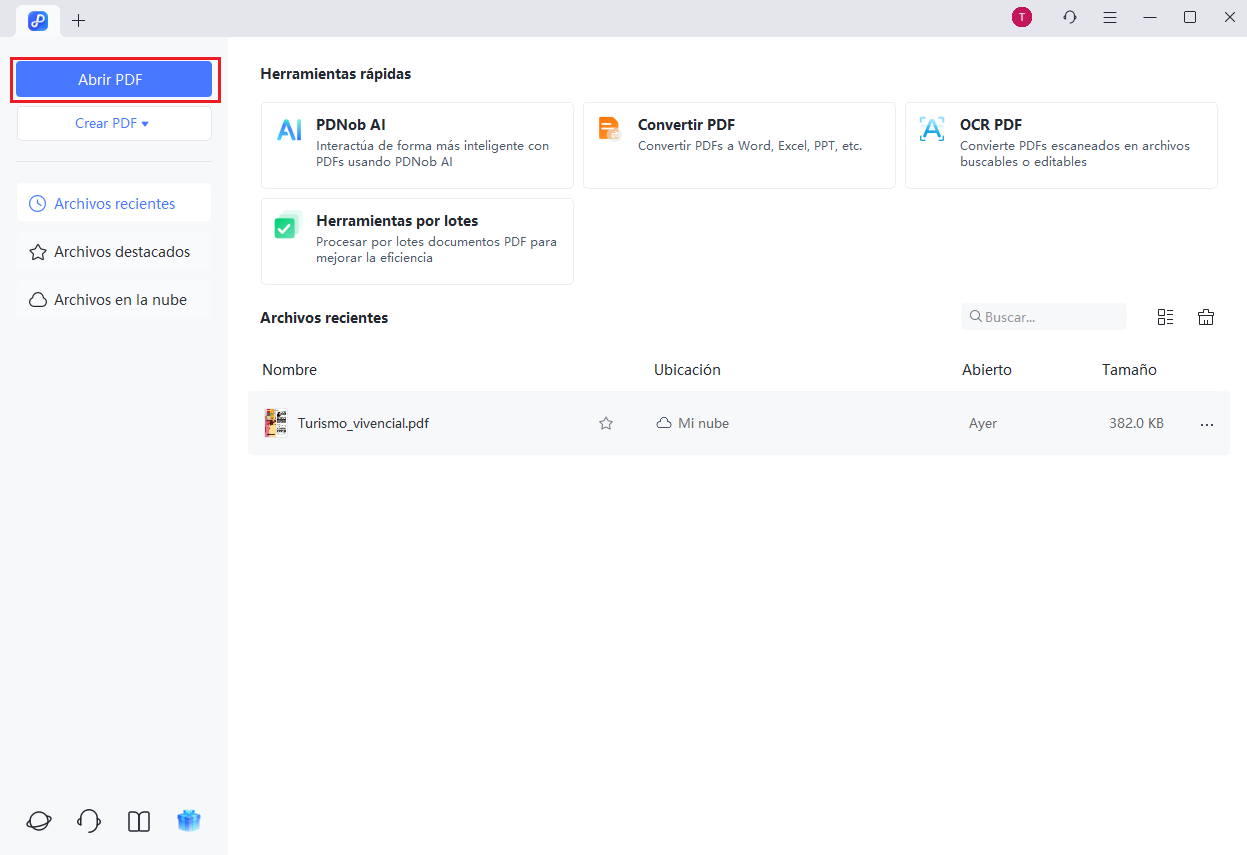
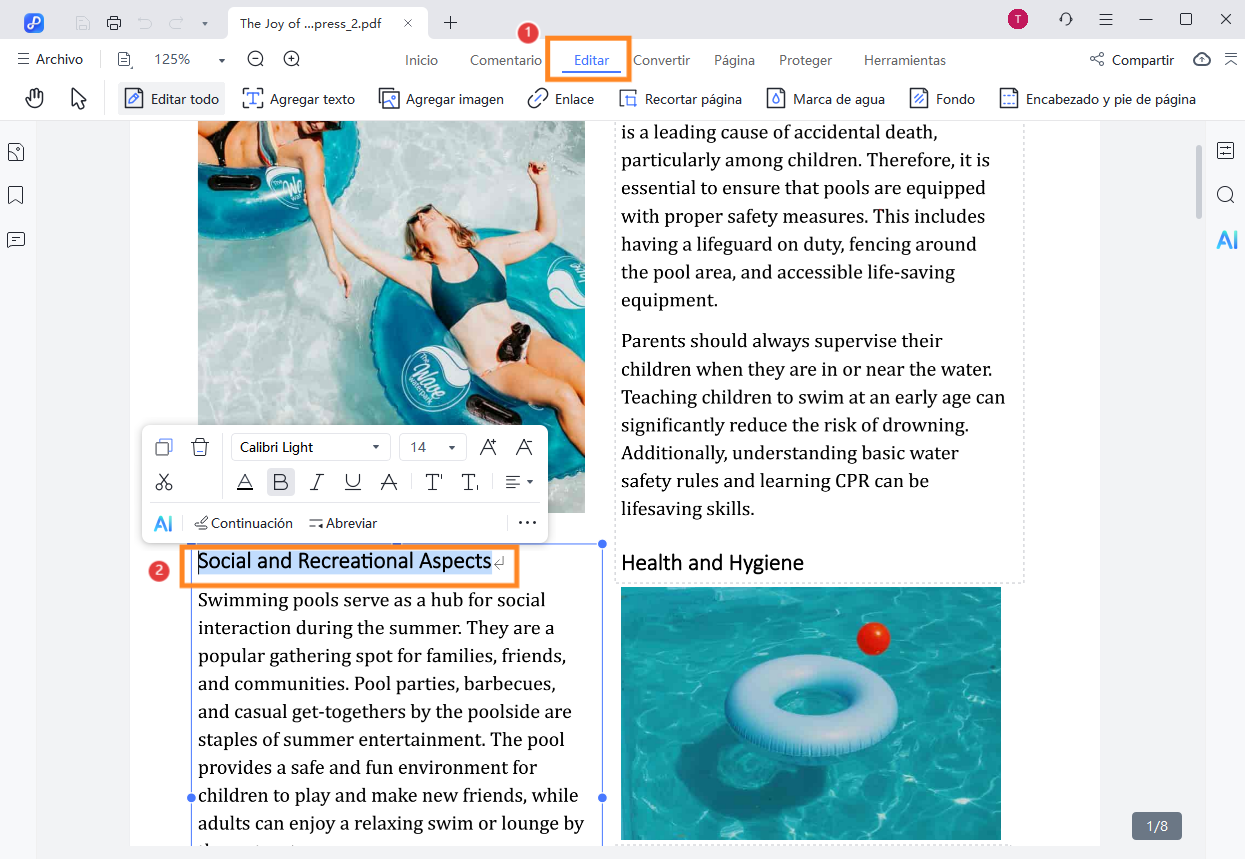
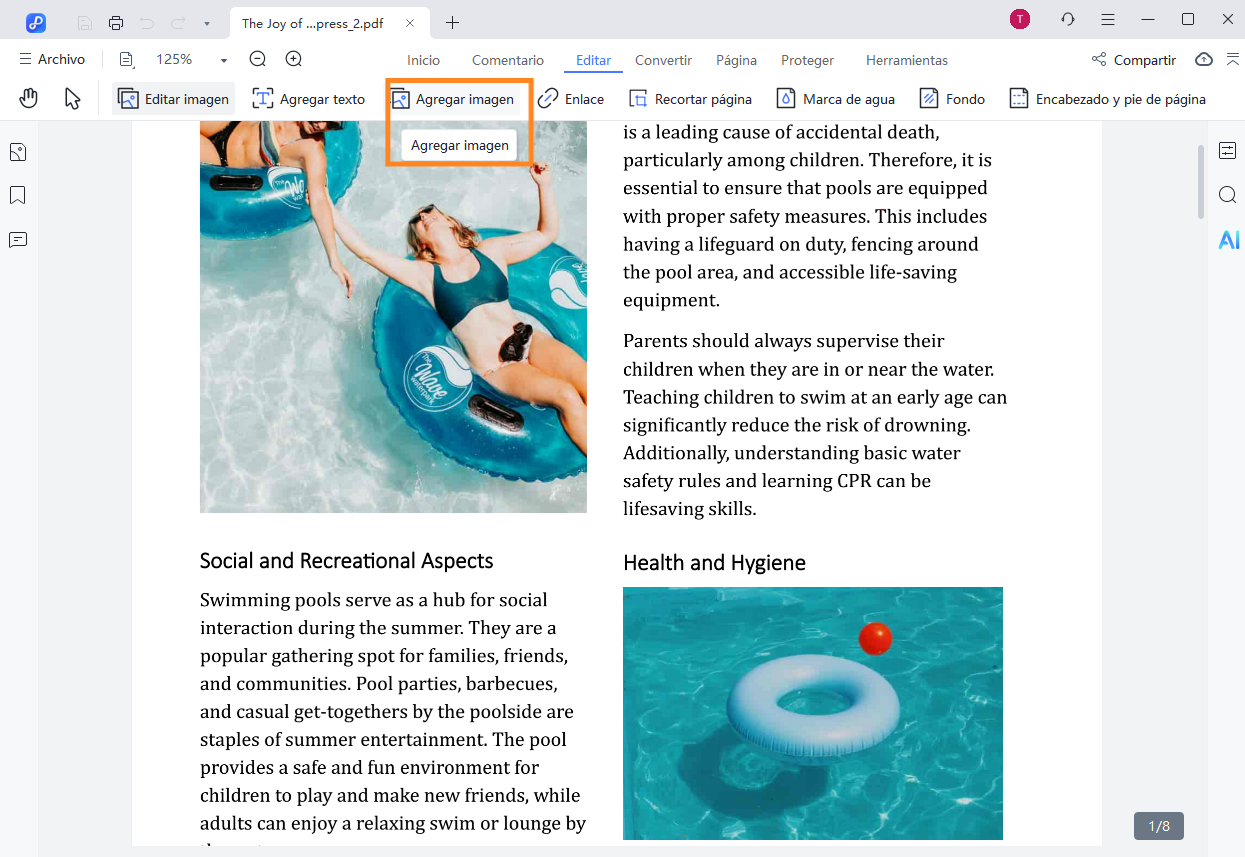
Parte 4. Photoshop vs. Tenorshare PDNob: ¿Cuál es mejor?
Aquí tienes una comparación directa entre ambos:
¿Quién debería usar Photoshop?
- Diseñadores que solo necesitan corregir imágenes en un PDF.
- Usuarios que trabajan con archivos de una sola página.
¿Quién debería usar PDNob?
- Estudiantes, profesionales y empresas que necesitan edición avanzada.
- Cualquiera que trabaje con documentos de múltiples páginas.
- Personas que desean funciones OCR y de seguridad PDF.
En conclusión, aunque puedes editar PDF en Photoshop, Tenorshare PDNob es la solución más completa para la edición de documentos.
Parte 5. Preguntas frecuentes sobre crear un PDF editable con Photoshop
1. ¿Cómo convierto un archivo de Photoshop en un PDF editable?
Ve a Archivo > Guardar como y elige el formato Photoshop PDF. Esto te permitirá mantener un PDF editable en Photoshop, pero ten en cuenta que el texto no será totalmente editable como en un editor PDF.
2. ¿Cómo hacer un PDF de múltiples páginas en Photoshop?
Para hacer un PDF de múltiples páginas con Photoshop, crea cada página como un archivo separado. Luego ve a Archivo > Automatizar > Presentación PDF, selecciona “Documento de múltiples páginas” y combínalos.
3. ¿Cómo editar texto de PDF con Photoshop?
Photoshop no puede editar texto de PDF directamente; se rasteriza en una imagen. Para modificar texto, borra el original usando un pincel o una herramienta de forma, luego añade nuevo texto con la herramienta Texto.
Conclusión
Editar PDFs sin las herramientas adecuadas puede ser un desafío. Aunque puedes editar PDF en Photoshop, es limitado—especialmente con texto o archivos de múltiples páginas. Funciona mejor para ajustes simples de imagen, pero carece de capacidades completas de edición de PDF.
Para funciones completas como OCR, edición de texto, firmas digitales y manejo fluido de múltiples páginas, Tenorshare PDNob es una opción más sólida. Supera las limitaciones de Photoshop y ayuda a mantener documentos limpios, precisos y profesionales.


Tenorshare PDNob PDF Editor - Más Inteligente, Más Rápido, Más Fácil
- Lea, resuma y extraiga información de PDF al instante
- Convierta PDF a más de 30 formatos como Word, Excel e imágenes
- Edite texto, imágenes, marcas de agua, enlaces y fondos en PDF
- Precisión OCR del 99% para hacer que los PDFs escaneados sean editables y buscables
Expresa Tu Opinión
luego escribe tu reseña








Por Sofía Martínez
09/12/2025 / Edit PDF
¡100 % Útil!